Le transfert Wi-Fi pour ordinateur portable est une alternative au transfert par câble
- Le transfert de fichiers Wi-Fi vous permet de partager des fichiers via une connexion Wi-Fi.
- Le partage à proximité est une fonctionnalité de partage de fichiers dans Windows 10.
- La mise à jour des adaptateurs réseau de votre PC peut aider à résoudre les problèmes de vitesse de transfert Wi-Fi lente.

XINSTALLER EN CLIQUANT SUR LE FICHIER DE TÉLÉCHARGEMENT
Ce logiciel réparera les erreurs informatiques courantes, vous protégera contre la perte de fichiers, les logiciels malveillants, les pannes matérielles et optimisera votre PC pour des performances maximales. Résolvez les problèmes de PC et supprimez les virus maintenant en 3 étapes faciles :
- Télécharger l'outil de réparation Restoro PC qui vient avec des technologies brevetées (brevet disponible ici).
- Cliquez sur Lancer l'analyse pour trouver les problèmes Windows qui pourraient causer des problèmes au PC.
- Cliquez sur Tout réparer pour résoudre les problèmes affectant la sécurité et les performances de votre ordinateur.
- Restoro a été téléchargé par 0 lecteurs ce mois-ci.
Le partage de fichiers de votre ordinateur portable vers un autre appareil peut se faire par plusieurs moyens comme le Wi-Fi, le Bluetooth, Internet et autres. Cependant, le transfert de fichiers via le wifi est l'un des moyens les meilleurs et les plus rapides de partager des fichiers de votre ordinateur portable vers d'autres appareils comme les téléphones.
Par conséquent, pour lancer un transfert de fichiers, un transfert de fichiers de PC à PC sous Windows 10/11 ou un transfert de fichiers Wi-Fi de PC à Android nécessite de l'aide. C'est là qu'intervient le logiciel de transfert de fichiers wifi pour ordinateur portable.
De plus, le logiciel de transfert de fichiers Wi-Fi permet aux utilisateurs de transférer des fichiers sans fil de leurs ordinateurs portables vers d'autres appareils tels que iOS, Android et d'autres ordinateurs. Cependant, le transfert de fichiers est initié via une connexion wifi entre l'expéditeur et le destinataire.
Néanmoins, cet article vous présentera nos cinq meilleurs choix de logiciels de transfert de fichiers Wi-Fi à utiliser sur votre PC en 2022. De même, nous verrons comment transférer des fichiers via wifi depuis votre ordinateur portable.
Comment puis-je transférer des fichiers depuis mon ordinateur portable via Wi-Fi ?
Utiliser la fonctionnalité de partage à proximité sous Windows
- Cliquer sur Commencer et sélectionnez Paramètres du menu déroulant.
- Dans Paramètres, aller à Système.
- Faites défiler vers le bas et sélectionnez Expérience partagée.
- Basculer Sur le Partage à proximité option dans l'onglet de droite.
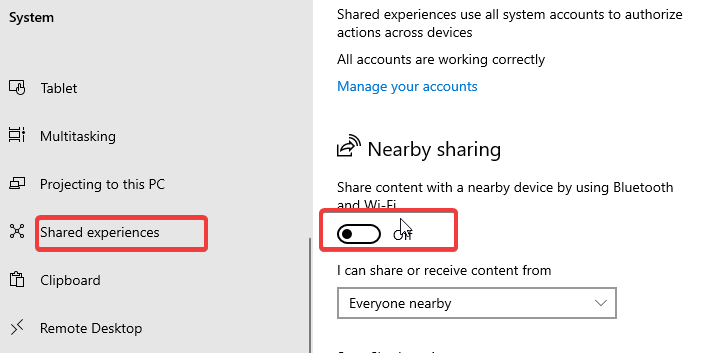
- Appuyez sur le bouton de dépôt à côté Je peux partager ou recevoir du contenu de et sélectionnez Tout le monde à proximité.
- Sélectionner un emplacement pour économiser fichiers reçus.
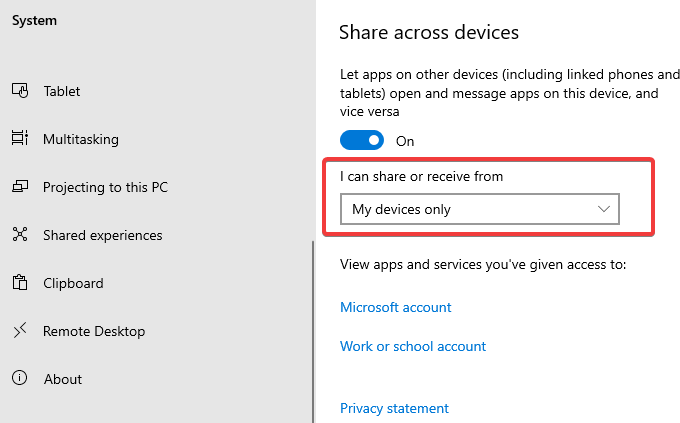
- Ouvrir Explorateur de fichiers sur votre ordinateur portable et accédez au fichier que vous souhaitez partager.
- Faites un clic droit dessus et sélectionnez Partager parmi les options.

- Clique sur le Icône du nom du PC du destinataire pour transférer le fichier via Wi-Fi.

Les étapes 1 à 7 configurent votre ordinateur portable pour pouvoir utiliser la fonction de partage à proximité. Notez que les mêmes étapes s'appliquent à l'ordinateur portable de réception.
Les utilisateurs peuvent trouver utile de lire notre article sur Le partage à proximité de Windows 10 prend en charge iOS et Android pour faciliter le transfert de fichiers.
Quel est le meilleur logiciel pour le transfert de fichiers Wi-Fi ?
Facilitez-nous Todo – Meilleur transfert de PC à PC
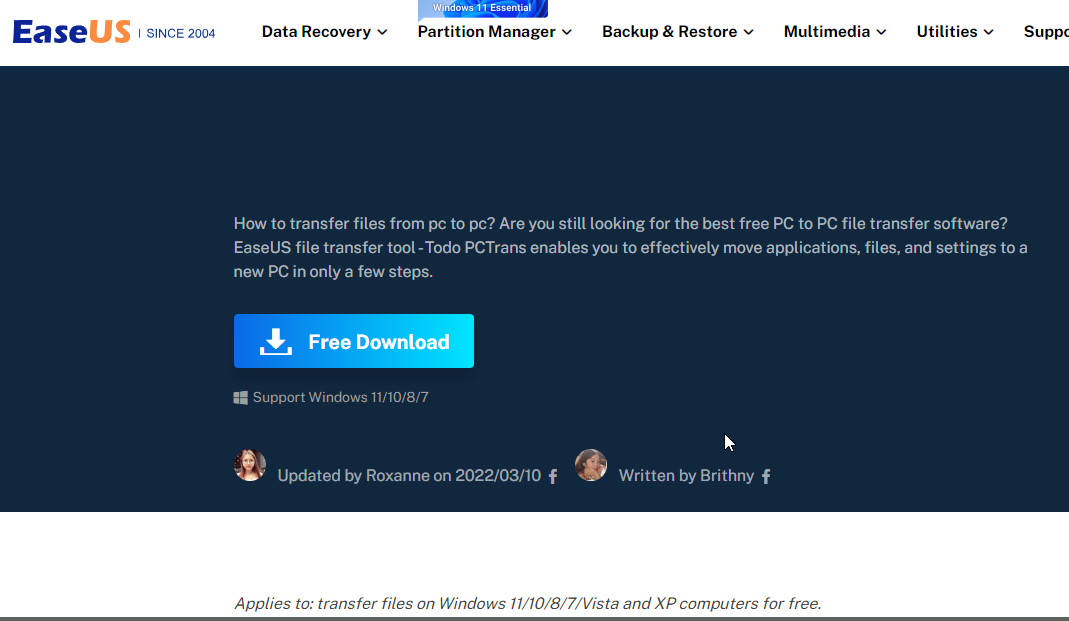
Il s'agit d'un outil fiable pour transférer des fichiers via Wi-Fi d'un PC à un autre. Il prend en charge toutes les versions de Windows et peut transférer plusieurs fichiers à la fois. Ease US peut également être utilisé pour sauvegarder et récupérer des fichiers sur le PC.
De plus, vous pouvez utiliser ce logiciel pour transférer via Internet ou hors ligne. En outre, il prend en charge les transferts de stockage dans le cloud et une foule d'autres fonctionnalités. C'est l'un des meilleurs logiciels de transfert de fichiers Wi-Fi pour ordinateur portable.
Vous pouvez relier deux ordinateurs au même réseau local et transférer des fichiers de l'un à l'autre via le réseau.
Le transfert via des fichiers image vous permet de générer des images de vos fichiers, applications et comptes, puis de les exporter d'un PC source vers un PC cible. Il permet de copier via une connexion sans fil ainsi qu'en partageant un fichier ISO contenant une image du disque à copier.

Facilitez-nous Todo
Il vous permet de déplacer des données d'un PC à un autre de manière rapide via Wi-Fi et LAN.
Partagez-le – Idéal pour le transfert Wi-Fi

SHAREit est un logiciel multiplateforme permettant de partager des fichiers et des données d'appareils mobiles vers un PC. L'application est disponible sur Windows, macOS, iOS et Android. Il utilise une connexion Wi-Fi pour relier l'ordinateur et le téléphone mobile.
Pour transférer des données entre appareils, ShareIt utilise l'idée directe WiFi ou un point d'accès WiFi. Il établit essentiellement un serveur de fichiers (votre appareil) et un réseau (point d'accès WiFi ou direct). Et, comme aucune connexion de données n'est nécessaire, il utilise toute la vitesse de votre WiFi.
L'application Share It optimise la taille des blocs ainsi que la lecture et l'écriture de fichiers côté expéditeur et destinataire.
Cependant, le logiciel est l'un des meilleurs et des plus faciles à utiliser car il ne nécessite pas beaucoup d'expérience avant utilisation. Nous le recommandons comme le meilleur ordinateur portable pour le logiciel de transfert de fichiers mobile.
⇒Obtenez SHAREit
Xender – Idéal pour PC à téléphone

Xender est un logiciel de partage de fichiers simple à utiliser. Il ne nécessite aucun téléchargement d'application avant de se connecter à votre ordinateur portable. Les utilisateurs n'ont qu'à installer l'application sur leurs appareils mobiles et se connecter à l'ordinateur via Wi-Fi.
Il y a plus de 700 millions d'utilisateurs actifs dans le monde, parlant plus de 30 langues différentes. Le programme est vraiment basique et simple à utiliser et tout le monde peut le comprendre rapidement.
Conseil d'expert :
SPONSORISÉ
Certains problèmes de PC sont difficiles à résoudre, en particulier lorsqu'il s'agit de référentiels corrompus ou de fichiers Windows manquants. Si vous rencontrez des problèmes pour corriger une erreur, votre système peut être partiellement endommagé.
Nous vous recommandons d'installer Restoro, un outil qui analysera votre machine et identifiera le problème.
Cliquez ici pour télécharger et commencer à réparer.
Xender, avec sa technologie créative et son réseau de serveurs mondial hautes performances, offre de nombreuses capacités exceptionnelles pour connecter un téléphone à un PC ou à une télévision intelligente.
Cependant, il vous permet de transférer des fichiers multimédias tels que des vidéos, des images et autres. Il est disponible sur tous les systèmes d'exploitation comme Android et iOS. De même, il est disponible sur les magasins d'applications comme Google Play Store et Apple App Store.
⇒Obtenir Xender

Droid Transfer vous permet d'accéder à presque tout ce qui se trouve sur votre téléphone Android et de faire tout ce que vous voulez avec. Il fournit une édition gratuite pour les nouveaux utilisateurs ainsi qu'une option de paiement unique pour ceux qui souhaitent accomplir d'autres tâches.
Lorsque vous utilisez régulièrement vos appareils mobiles, vous finirez par manquer d'espace de stockage. Vous devez soit supprimer certains fichiers, soit en copier certains sur votre PC.
Vous pouvez activer le stockage USB en masse pour cela, mais ce n'est pas très convivial. C'est là qu'intervient Droid Transfer, en vous donnant un moyen plus structuré et méthodique d'accéder à tout.
Ce logiciel est livré avec plus que des fonctionnalités de partage de fichiers Wi-Fi. Il vous permet de mettre en miroir votre téléphone sur votre ordinateur. C'est l'une de nos meilleures recommandations car il est facile à utiliser.
En outre, il vous permet de copier des fichiers directement à partir de l'écran miroir du téléphone sur votre ordinateur.
⇒Obtenez le transfert de droïde
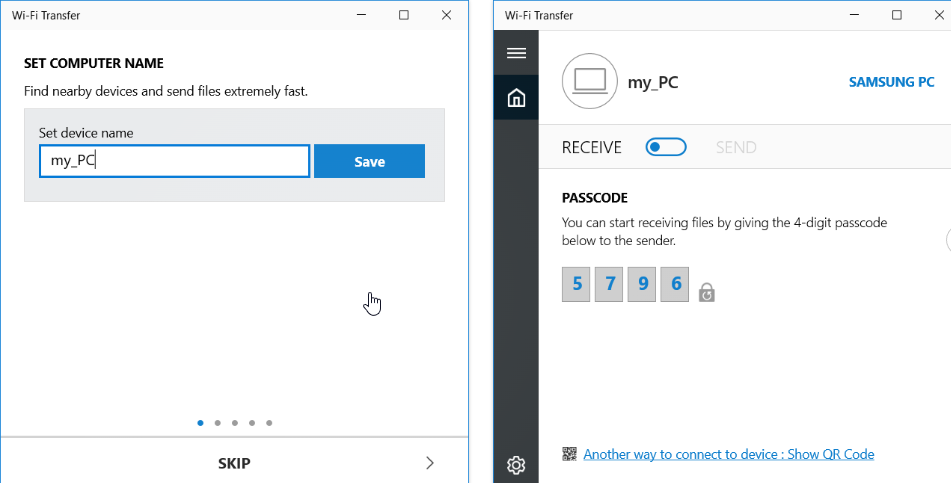
Get Wi-Fi Transfer est une application Windows qui vous permet de transférer des fichiers entre votre appareil mobile et votre PC. Il peut être configuré avec un mot de passe pour sécuriser les fichiers transférés vers l'autre appareil.
Seul Google Chrome vous permet de charger ou de télécharger plusieurs fichiers à la fois, ainsi que de charger des structures de dossiers entières. Le programme Get Wi-Fi Transfer vous permet également de supprimer, renommer, copier, compresser ou décompresser des fichiers et d'afficher des images directement dans le navigateur.
De plus, il permet d'accéder aux cartes SD externes et aux périphériques de stockage USB lorsque l'appareil est en mode hotspot. Vous pouvez le configurer pour qu'il se connecte automatiquement à votre réseau domestique, bien que cela soit facultatif et personnalisable.
Cependant, vous devez connecter les deux appareils au même réseau pour initier la connexion. L'application fonctionne pour Windows 10 et supérieur.
⇒Obtenir le transfert Wi-Fi
- Pilote Intel HD Graphics 4600: comment télécharger et mettre à jour
- Meilleur gestionnaire de mots de passe hors ligne: 5 choix sécurisés pour 2023
Comment puis-je augmenter ma vitesse de transfert Wi-Fi ?
Mettez à jour votre adaptateur réseau
- Cliquer sur Commencer, taper Gestionnaire de périphériques dans le champ de recherche, puis Entrer.
- Sélectionner Gestionnaire de périphériques et cliquez sur Adaptateurs réseau.
- Faites un clic droit sur votre adaptateur et cliquez sur Mettre à jour le pilote.
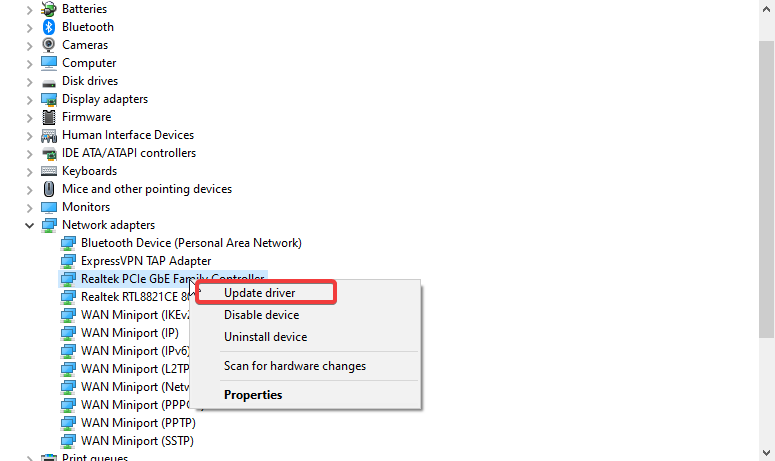
- Sélectionnez ensuite Rechercher automatiquement les mises à jour.

Windows installera les mises à jour s'il y en a de disponibles. Redémarrez votre ordinateur.
Cependant, le transfert de fichiers sous Windows peut rencontrer de nombreuses difficultés. Les utilisateurs se plaignent de la lenteur du transfert de fichiers, qui peut résulter de divers problèmes. Par conséquent, nous recommandons aux utilisateurs de lire notre article sur comment réparer le transfert de fichiers lent sur Windows 10.
Si ce guide est utile, veuillez laisser des suggestions ou des commentaires dans la section des commentaires. Nous aimerions avoir de vos nouvelles.
Vous avez toujours des problèmes? Corrigez-les avec cet outil :
SPONSORISÉ
Si les conseils ci-dessus n'ont pas résolu votre problème, votre PC peut rencontrer des problèmes Windows plus profonds. Nous recommandons télécharger cet outil de réparation de PC (évalué Excellent sur TrustPilot.com) pour y répondre facilement. Après l'installation, cliquez simplement sur le Lancer l'analyse bouton puis appuyez sur Tout réparer.
![5 meilleurs logiciels USB pour verrouiller votre PC [Guide 2021]](/f/c6a3a74ed76d96b0aaf056283f3b945d.jpg?width=300&height=460)
![4 meilleurs logiciels de quilting automatisé [Guide 2021]](/f/34fe9c234f1422f811bad936f626bf7e.jpg?width=300&height=460)
